El menú de exportación le permite guardar su newsletter al disco.
Los archivos exportados por MailStyler pueden luego ser cargados por un software de correo masivo (tal como SendBlaster) y ser personalizados, o pueden ser cargados en su cliente de email favorito para ser enviados directamente a su lista de contactos.
SELECCION DEL FORMATO DE EXPORTACION
El cuadro superior permite definir el tipo de archivo exportado que usted desee crear.
Seleccione entre EML (el mejor formato para cargar un newsletter en un cliente de email, tal como Microsoft Outlook) o HTML (el formato preferido para cargar su newsletter en un software de correo masivo).
| Selección del formato de exportación |
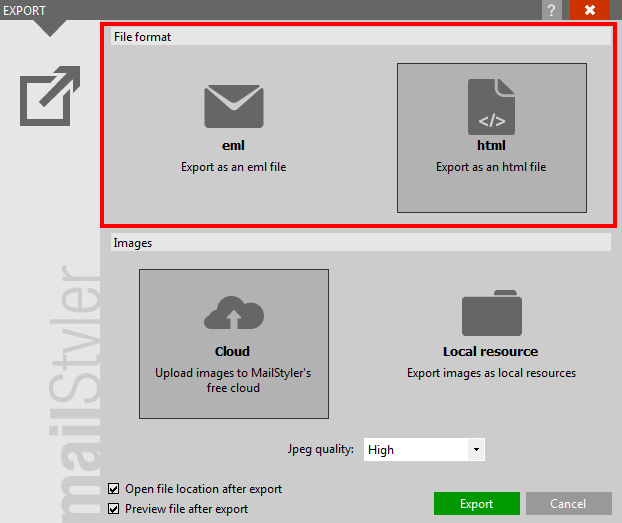
|
| Clic para agrandar |
DEFINIR UBICACION DE IMAGEN
El cuadro inferior le permite definir el destino para todas las imágenes del newsletter.
Seleccione Nube (Sólo en la versión FULL) para cargar todas las imágenes de MailStyler en la nube gratuita, de esta forma no deberá preocuparse por los detalles de carga de imágenes a la Internet.
Seleccione Carpeta local para exportar las imágenes a una carpeta local, que será creada en la misma carpeta en que ha guardado su archivo exportado.
Si ha decidido exportar a un archivo local con imágenes locales, MailStyler también creará una carpeta conteniendo todas las imágenes exportadas. La carpeta tendrá el mismo nombre que el archivo exportado, con la extensión _files. Por ejemplo, si usted exporta un archivo denominado Mi newsletter.htm, las imágenes serán almacenadas en una carpeta denominada Mi newsletter_files.
Si selecciona el formato EML el nombre de la carpeta será agregado _eml_files.
| Definir ubicación de imágenes |
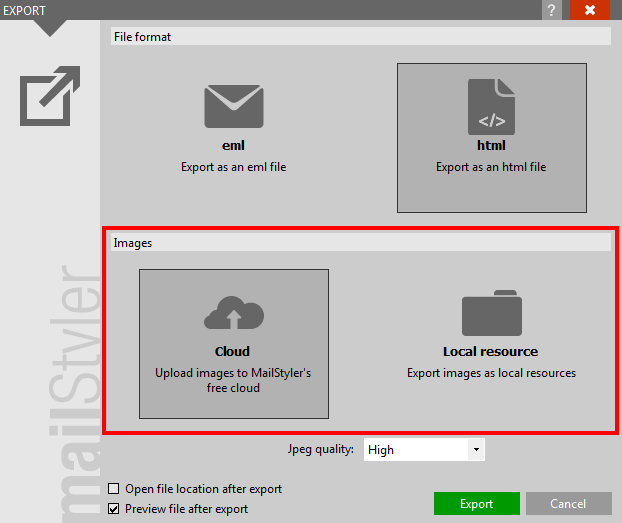
|
| Clic para agrandar |
Usted puede decidir embeber cada imagen en forma independiente en el newsletter, en lugar de exportarla a un archivo o la nube. Vea Edición de imágenes para más información.
La lista desplegable de calidad Jpeg le permite definir el nivel de calidad para imágenes jpg.
También puede activar la opción Abrir ubicación de archivo después de exportar si desea abrir una ventana del explorador con la ubicación en donde los archivos han sido guardados y utilizar la opción de Vista previa después de exportar si desea abrir el archivo exportado con el programa correspondiente.
CARGA DE ARCHIVO Y REPORTE DE EXPORTACION
Si su tarea de exportación requiere que las imágenes sean subidas a la web (opción de Nube), el último paso mostrará el progreso de carga.
Al final del proceso de exportación se mostrará un reporte detallando información sobre el tamaño del newsletter y la cantidad de imágenes exportadas.
| Cargando archivos | Reporte de exportación |
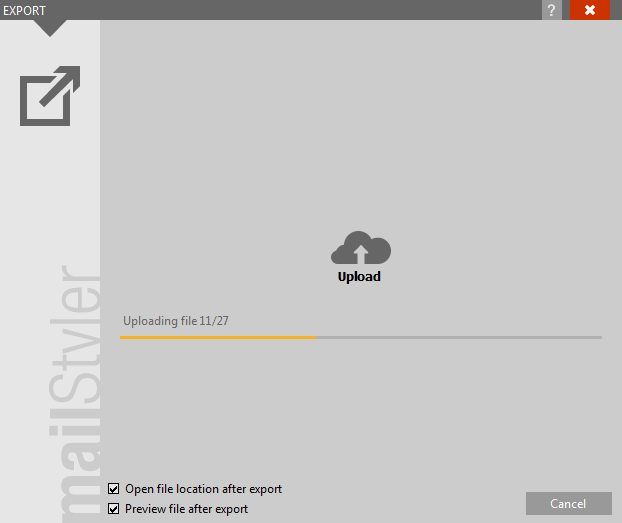 |
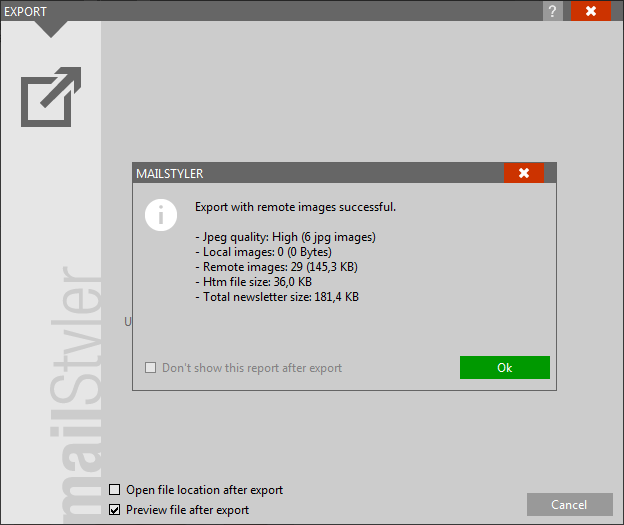 |
| Clic para agrandar | |
Vea también
Nuevo
Abrir
Guardar
Vista Previa
Configuración
Ayuda





